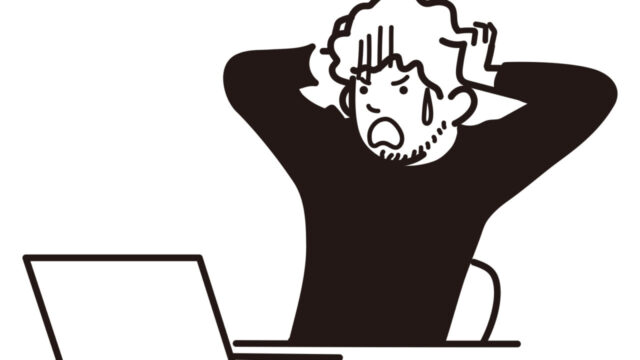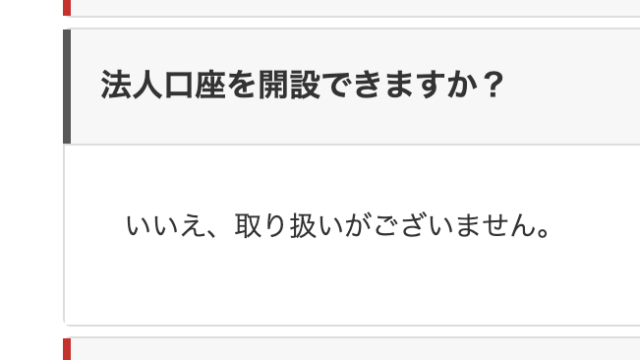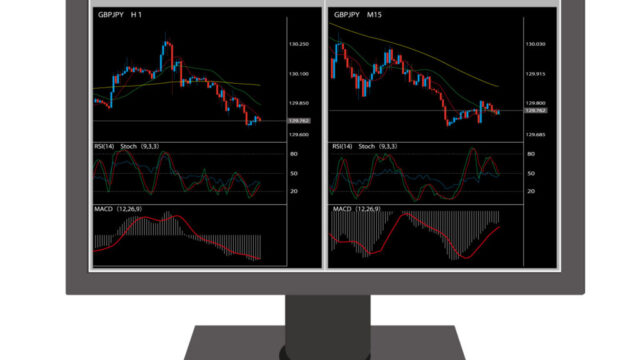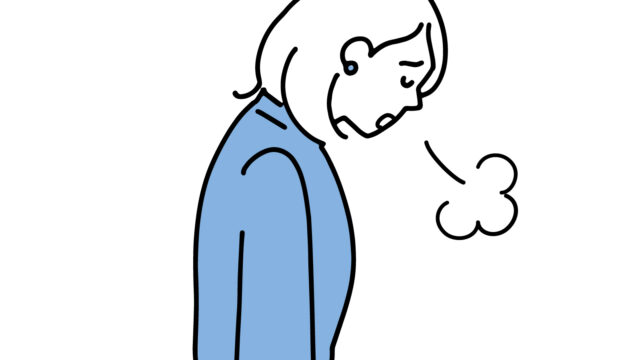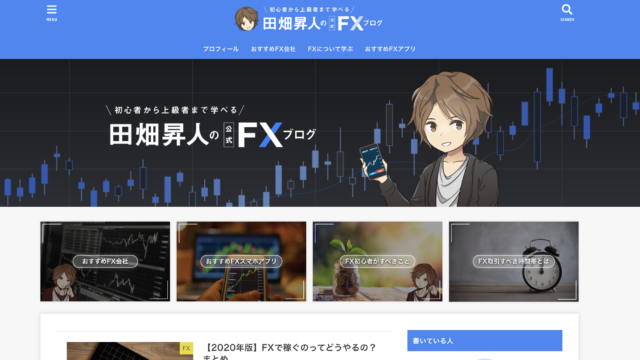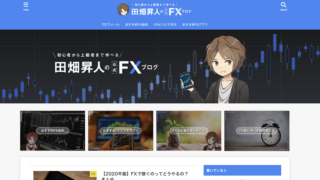スマホでもMT4を利用してトレードできる環境は整っています。
しかし、パソコン版とスマホ版で違いが存在しており、最大の問題はEAが一般的な方法では導入できない点です。
初期から準備されているEAは使えるようになっていますが、外部からダウンロードしてきたEAが使えなくなっているような状況に見えるのです。
この記事では、スマホ版でもEAが利用できる方法を説明しますので、どうしてもできない場合は記事を参考に挑戦してみましょう。
最近僕はドル円裁量トレードからゴールドEAに移行しました。
スマホだけでEAを設置することは可能!
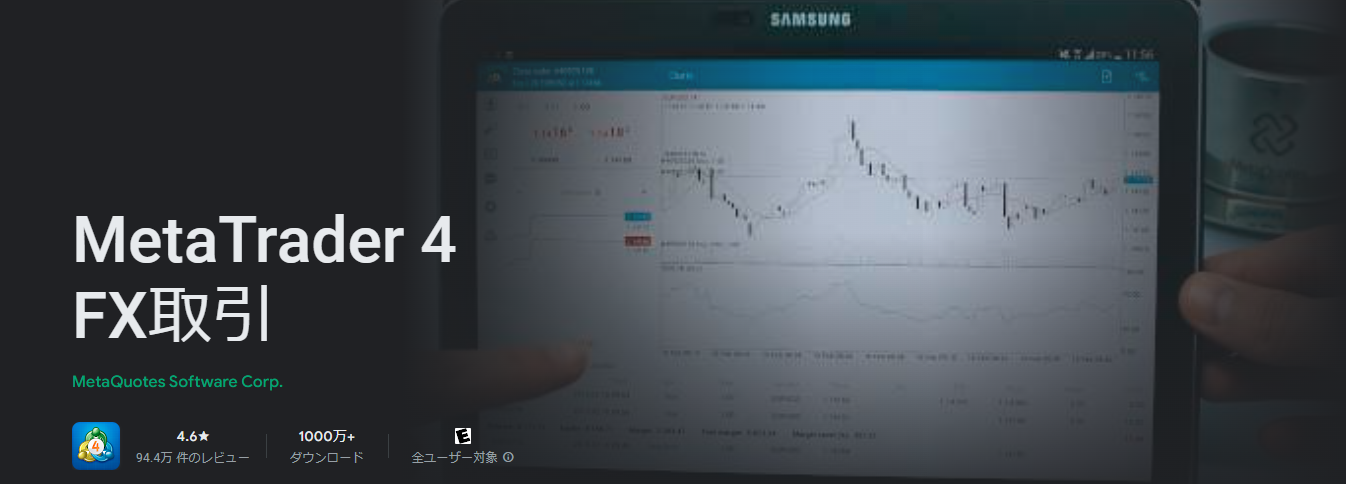
- 以前はスマホだけではEA利用は不可能とされていた
- 方法が確立されたことでEAをスマホだけで導入できるようになった
- 現在はスマホだけでもEA利用が可能に
以前はスマホだけではEAを使うことはできないとされていましたが、現在はEAを挿入する方法が確立されたので利用できるようになりました。
かなり前のスマホではEAを挿入する手続きなどが確立されていなかったことで、外部のEAを挿入するためにはパソコンを持っていなければならないとされました。
しかし、様々なシステムが増えてきたことによって、今までできなかったEAの挿入などがスマホでも可能になってきたことで、スマホだけでEAを使う方法が得られたのです。
スマホだけでもEAを入れられるようになった要因には次の要素があります。
スマホでEAが挿入できるようになった背景には
- VPSによるリモートデスクトップの利用が可能になったこと
- EAを保存するためのシステムが作られたこと
- スマホのメモリや容量が増えたことでEAが保存しやすくなったこと
などが挙げられます。
昔はVPSと呼ばれるサービスがなかったためEA挿入はパソコンのみの特権とされていましたが、リモートデスクトップが登場したことでスマホも利用可能になりました。
また、Googleドライブのように保存できる媒体がネット上に存在したのも大きな要因となっており、利用するだけでEAを保存できるようになりました。
スマホ自体の進化もあり、VPSなどが利用可能になってきた背景もありますので、現在ではスマホだけでEAが挿入できるようになったのです。
手順はやや複雑なものになっていますが、手順さえ覚えてしまえばEAをスマホだけでも挿入可能になり、パソコンなしで自動売買が利用できる状態に持っていけます。
スマホのMT4に直接EAを導入することはできない
スマホでもMT4は配布されているのですが、直接EAを挿入できないシステムとなっています。
スマホ版のMT4にはデータフォルダを開く方法が用意されていないことが影響しており、フォルダにEAを保存して利用するという手法が使えないのです。
パソコン版であればデータフォルダを開けば簡単にEA挿入は可能になっていたものの、スマホはフォルダ自体がないものと判断されているため使えません。
スマホだけでEAによる自動売買を続けたいと思っているのであれば、これから紹介する手順通りに進めてEAを使える状態にしていかなければなりません。
スマホだけでEAを導入する方法

スマホだけでEAを挿入する方法は、次の手順通りに進めれば問題なく対応できます。
- VPSと契約する
- リモートデスクトップと接続
- EAをGoogleドライブに保存
- VPSにGoogleドライブをインストール
- VPSにMT4をインストール
- MT4にEAを設置する
- EAを稼働させて自動売買を開始
手順は少し長いように思われますが、1つ1つの手順はさほど難しいものではないため、覚えてしまえば苦労しません。
ただ、VPSと契約する際にはお金が必要となりますので、利用する際は有料であることをしっかり確認しておきましょう。
ここからは、スマホだけでEAを挿入する方法を詳しく説明します。
VPSと契約する
まずはVPSと契約してデスクトップパソコンと同じ機能が使えるようにします。
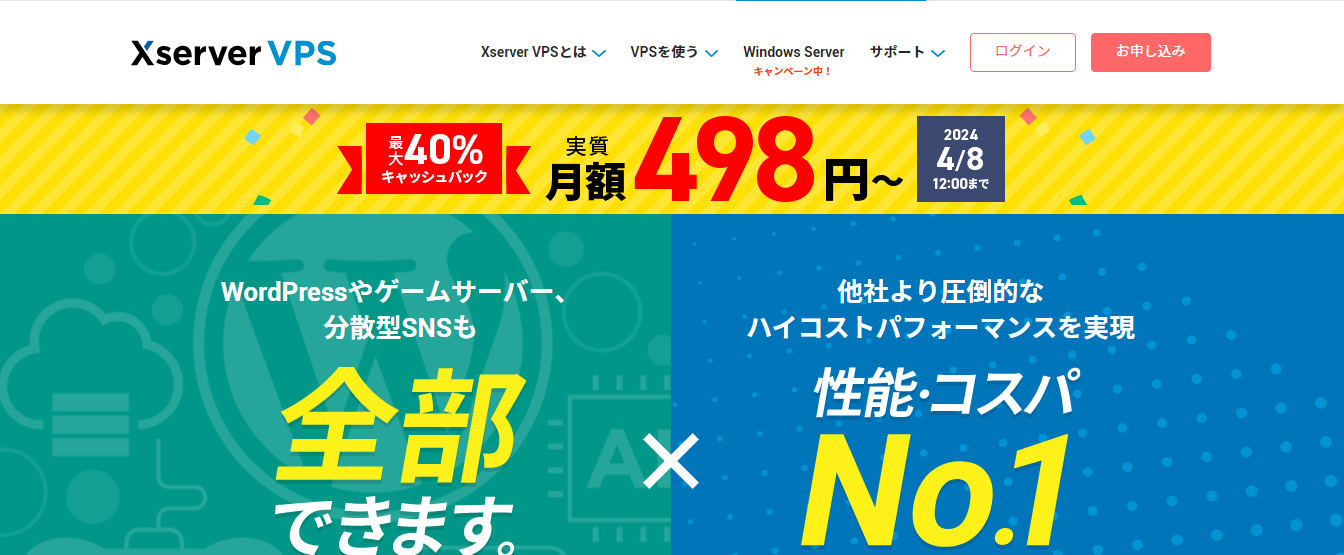
VPSというのは仮想プライベートサーバーのことで、アプリやウェブサイトを起動するために必要なシステムが揃っているものです。
スマホにはウェブ版のアプリケーションを起動できるシステムが無いことから、VPSと契約してサーバーを入手し、MT4に必要なEAを挿入しなければならないのです。
なお、VPSは有料で配布されている他、MT4などに向いている業者と向かない業者がありますので、しっかり情報を比較して選んでください。
リモートデスクトップと接続
全てのVPSにはリモートデスクトップという機能が存在します。
このリモートデスクトップをクリックして、スマホ上にデスクトップ機能を呼び出してください。
リモートデスクトップを起動すると、スマホでもパソコンのデスクトップと同じ機能が付けえるようになり、事実上パソコンとして機能します。
VPSによって起動する方法は変わりますが、リモートデスクトップと書かれている部分をクリックすれば簡単に起動できるケースが多くなっています。
EAをGoogleドライブに保存
次にダウンロードしたEAをGoogleドライブに保存します。
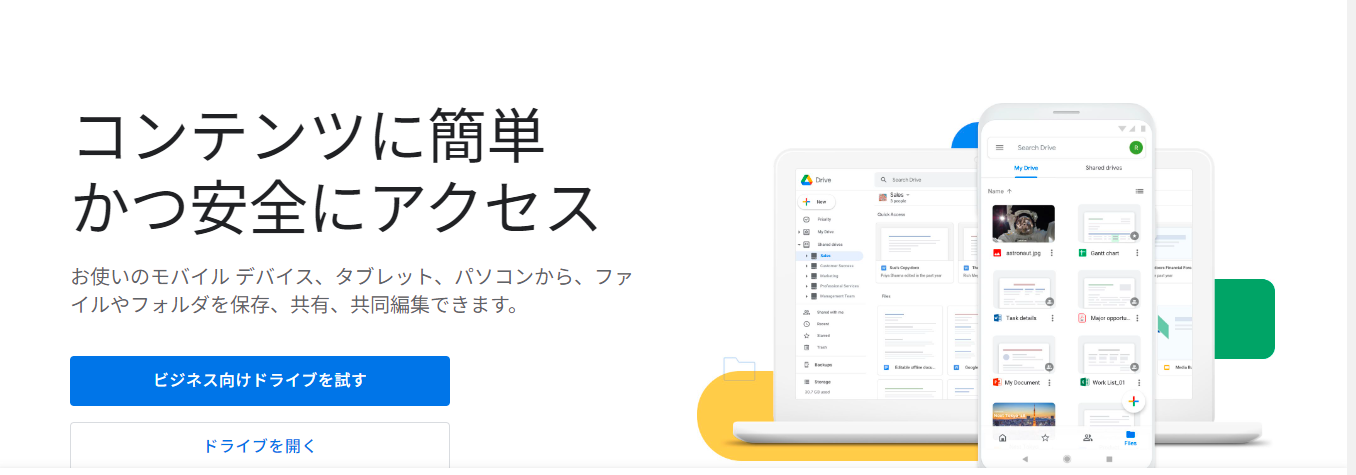
Googleドライブはネット上でファイルを保存できるシステムです。
サイト上に保存しておけば、スマホでもEAを取り出して利用できるようになります。
必要なEAを保存して取り出せるようにしておけば問題ありません。
VPSにGoogleドライブをインストール
VPSにGoogleドライブをインストールしてください。
契約したばかりのVPSにはGoogleドライブが存在しないことから、インストールして使える状態にしなければなりません。
インストールするとVPSにEAが存在していることになりますので、リモートデスクトップを活用すればEAが取り出せるようになります。
VPSにMT4をインストール
Googleドライブと同じく、MT4もインストールしてください。

ダウンロードするのはリモートデスクトップで起動できるパソコン版です。
インストールが完了すると、リモートデスクトップでパソコン版のMT4が使えるようになります。
スマホ版をダウンロードしてもEAは挿入できませんので、間違えないように気をつけてください。
MT4にEAを設置する
VPS上でMT4を起動して、GoogleドライブにあるEAを取り出して設置します。
設置する方法は通常のパソコンと同じ方法で行います。
- MT4を起動し、「データフォルダを開く」をクリックする
- フォルダから「Indicators」というフォルダをクリックし、開く
- ダウンロードしたEAをIndicatorsの中に入れる
- EAを挿入した後、MT4を再起動する
ダウンロードしたEAをフォルダに挿入し、MT4を再起動すればEAが起動可能となります。
EAを稼働させて自動売買を開始
最後にMT4を起動して、EAをチャート上に挿入して自動売買を開始してください。
チャート上で起動しているアイコンが表示され、売買が開始されていればスマホでも外部EAによる自動売買が可能となります。
まとめ
スマホだけでもEAは挿入できます。
挿入する方法がパソコン版に比べて難しくなっていますが、対応する方法さえ覚えておけば問題なく利用できます。
利用する際はVPSの契約などが必要ですので、事前に準備してから契約するようにしてください。
EAを試してみたい方は、僕が開発したゴールドEAを検討してみてください。